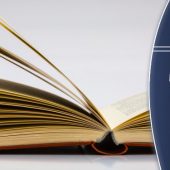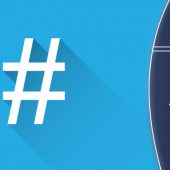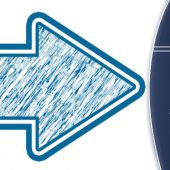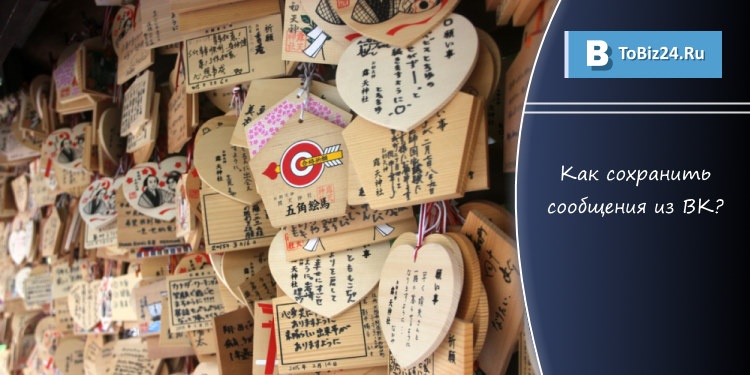
Порой возникает необходимость сохранить переписку с человеком в ВК. Однако, социальная сеть не предоставляет каких-то стандартных механизмов для экспорта подобных данных. Поэтому в рамках данной заметки, рассмотрим как это можно сделать своими силами.
Сохраняем сообщения в ВК
С помощью возможностей браузеров
1. Откройте в ВК диалог с тем пользователем, чью переписку вы хотите сохранить.
2. Пролистайте до самого первого сообщения.
3. Нажмите комбинацию клавиш "Ctrl + S".
4. В появившемся окне выберите место, где сохранить переписку.
5. Сообщения будут храниться в html-файле, который легко открывается в браузере.
Примечание: Учтите, что данный метод подходит не для всех браузеров или их версий. Иногда, при сохранении страницы, браузер "как бы" открывает еще одну вкладку и уже ее сохраняет. Как не сложно догадаться, в таком случае подгруженные сообщения (после пролистывания) не будут видны. Поэтому после сохранения, всегда проверяйте полная ли переписка.
Обычное копирование текста
1. Откройте в ВК диалог с тем пользователем, чью переписку вы хотите сохранить.
2. Пролистайте до самого первого сообщения.
3. Выделите все сообщения.
4. Скопируйте в какой-нибудь текстовый файл.
Примечание: Кстати, стоит знать, что при вставке скопированного текста в Excel, Word, OpenOffice Writer, OpenOffice Calc и прочие продвинутые редакторы, может сохраняться не только текст, но и картинки.
И, как обычно, всегда помните про здравую логику и то, что у вас своя голова.
Понравился обзор? Тогда время подписываться в социальных сетях и делать репосты!
Примечание: Данный материал является субъективной эмоциональной оценкой и субъективным мнением, носит чисто информативный характер, не является претензией или иным порочащим действием и ни к чему не призывает.
Данный обзор не является индивидуальной инвестиционной рекомендацией. Напоминаю, что ваши финансы это ваша забота и ответственность.
Похожие записи
-
Как повысить уникальность текста?

-
Как вернуться в беседу в ВК?

-
Как сделать ссылку на беседу в ВК?

-
CPA сети: что это такое, термины, плюсы и минусы, особенности

-
Как закрепить сообщение в беседе в ВК?

-
Как создать беседу в ВК?

-
Как сделать хэштег в ВК?

-
Пиар (PR): что это, виды, используемые методы

-
Как узнать, у кого я в чёрном списке в ВК?

-
Как найти сообщения по дате в ВК?

-
Как отправить пустое сообщение в ВК?

-
Как самому себе отправлять сообщения в ВК?

-
Как сделать репост записи в ВК?

-
Как создать опрос в ВК?

-
Как узнать id группы в ВК?

-
Как отписаться от всех групп в ВК?